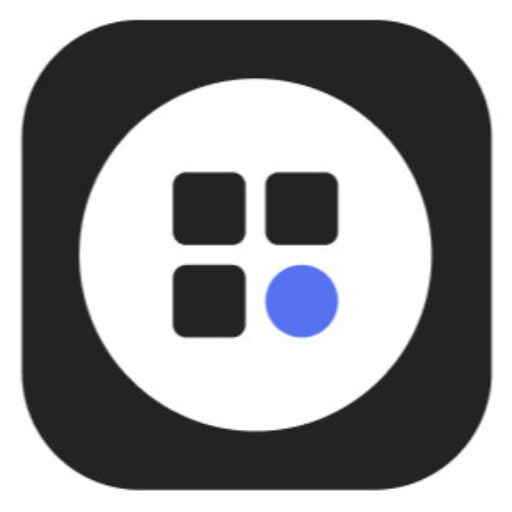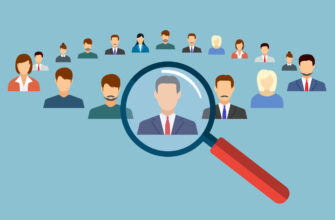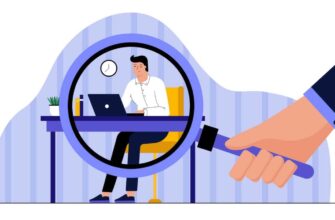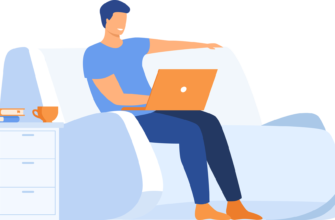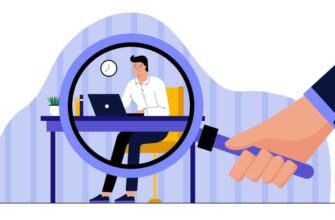ЭЦП (электронная цифровая подпись, электронная подпись) – аналог собственноручной подписи в цифровом виде, с помощью которого можно подписывать электронные документы. В соответствии с Законом № 63‑ФЗ от 06.04.2011 г. выделяют 3 вида электронной подписи: простая (ПЭП), усиленная неквалифицированная (УНЭП) и усиленная квалифицированная (УКЭП). При этом документы, подписанные УКЭП, всегда имеют юридическую силу, а при использовании УНЭП юридическая сила будет лишь в случае наличия соответствующего соглашения между сторонами о признании такой подписи аналогом собственноручной.
- Что нужно знать об электронных подписях для юридических лиц
- Где получают ЭЦП и данные для ее установки
- Полезные документы для вашей работы
- Подготовка компьютера к установке электронной цифровой подписи
- Что такое корневые сертификаты и как их правильно установить на компьютер
- Установка ЭЦП на компьютере
- Работа с ЭЦП на компьютере
- Обновление сертификатов ЭЦП
- Обеспечение безопасности при работе с ЭЦП
- Возможные проблемы при работе с ЭЦП на компьютере
- Заключение
- Полезные ссылки для скачивания, установки и настройки ЭЦП на компьютер
Что нужно знать об электронных подписях для юридических лиц
Электронные подписи используются при работе с государственными порталами (Госуслуги, «Работа России»), при сдаче отчетности в СФР, ФНС, при взаимодействии с контрагентами. С разрешением на законодательном уровне использовать кадровый электронный документооборот ЭЦП также стали применяться в КЭДО – при трудоустройстве, подписании ЛНА и пр.
Основные преимущества использования электронной цифровой подписи:
- Однозначное определение подписанта и версии документа, что исключает вероятность подделки документов, подписания «задним числом».
- Широкое применение при работе с документами – от удаленного трудоустройства до работы с государственными порталами.
- Возможность отказа от бумажного документооборота с сохранением юридической силы электронных документов.
ЭЦП может быть как для физических, так и юридических лиц. Различия между электронной подписью юридического и физического лица заключается в области применения таких подписей, способе их получения. Так, электронная подпись юридического лица может использоваться для сдачи отчетов в государственные органы, участия в госзакупках, осуществления банковских операций.
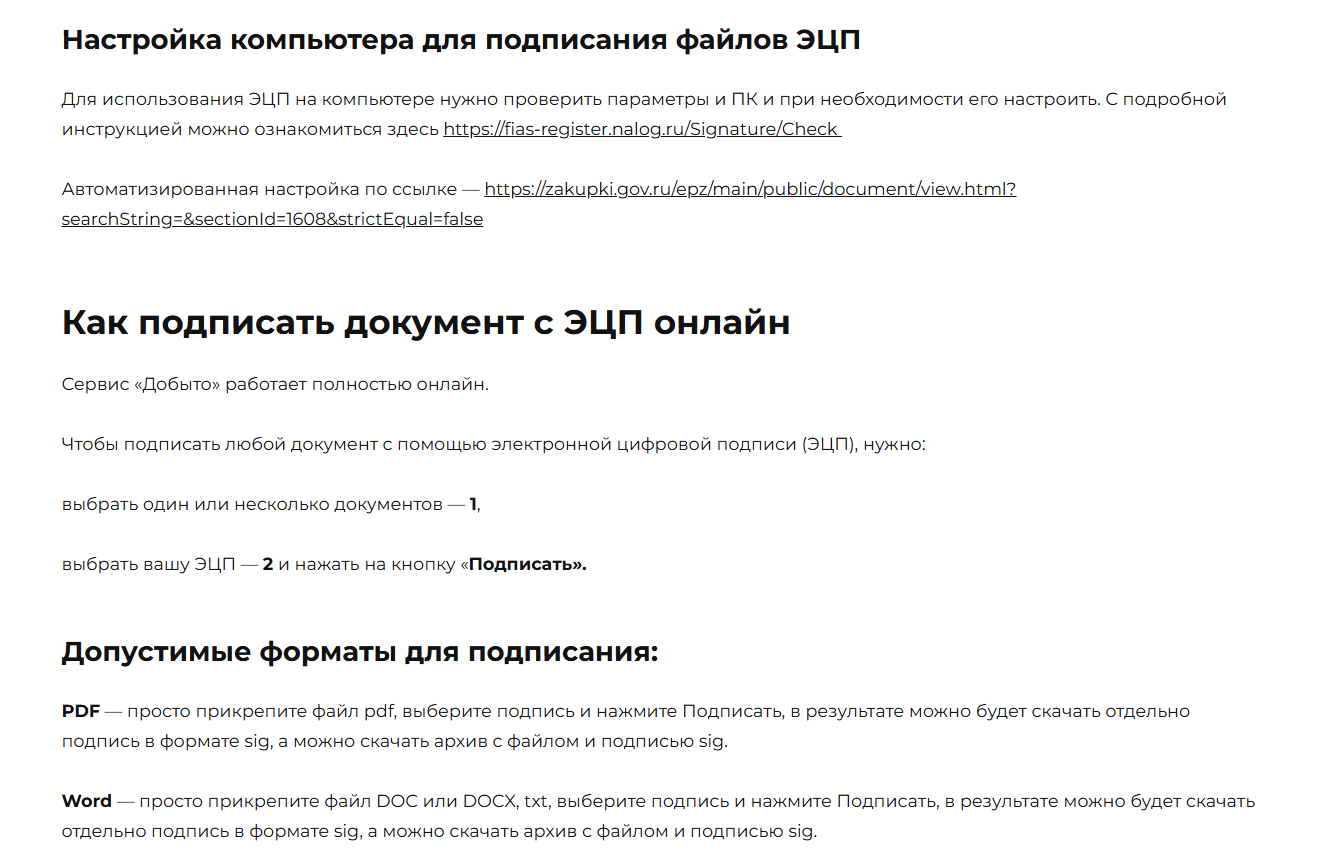
В общем случае процесс установки на примере УКЭП выглядит следующим образом:
- Получение сертификата в коммерческом удостоверяющем центре.
- Установка криптопровайдера на ПК.
- Настройка веб-браузера.
- Установка драйверов для работы с USB-токеном.
- Создание закрытого ключа на ПК.
- Далее рассмотрим все основные этапы установки.
- Получение ЭЦП
Получить электронную цифровую подпись можно в аккредитованных удостоверяющих центрах. УКЭП юридических лиц можно получить исключительно в удостоверяющем центре ФНС России, а также в офисах их доверенных лиц. УКЭП физического лица можно получить в коммерческом удостоверяющем центре.
Важно! Кредитные организации, операторы платежных систем, ИП, осуществляющие деятельность по ч. 1 ст. 76.1 Федерального закона от 10.07.2002 № 86-ФЗ получают ЭЦП не в Удостоверяющем центре ФНС России, а в Удостоверяющем центре Центрального банка РФ.
Вообще, корректно будет не получение ЭЦП, а получение сертификата электронной подписи и закрытого ключа (чаще всего закрытый ключ владельцы создают самостоятельно уже на подготовленном для работы с ЭП компьютере).
Где получают ЭЦП и данные для ее установки
Физическим лицам для получения сертификата УКЭП потребуется паспорт РФ при посещении удостоверяющего центра. При этом оформить УКЭП Госуслуги можно и через приложение. Юридическим лицам для получения электронной цифровой подписи потребуются следующие документы:
- Паспорт.
- СНИЛС, ИНН.
- Заявление на получение сертификата.
- Сертифицированный носитель (USB-токен).
Помимо УКЭП в удостоверяющем центре можно также получить УНЭП физического лица.
В зависимости от целей использования получают следующие виды электронной подписи:
- УКЭП юридического лица – руководители организаций, ИП, нотариусы, руководители филиалов иностранных компаний для подписания документов от лица организации без доверенности.
- УКЭП физического лица и машиночитаемая доверенность (МЧД) – сотрудники кадровой службы, заместили руководителей организации, руководители отделов, подразделений для подписания документов от лица компании по доверенности.
- УКЭП физического лица – любое физическое лицо для подписания юридически значимых документов при обращении в государственные органы, банки, при трудовой деятельности.
- УНЭП – в основном используется сотрудниками компании в кадровом электронном документообороте для подписания кадровых документов.
Стоимость и сроки получения ЭЦП напрямую зависят от вида подписи. При обращении в ФНС России юридические лица (руководители, действующие без доверенности) могут получить квалифицированную электронную подпись бесплатно. Дополнительные способы:
можно обратиться к доверенным лицам УЦ ФНС России — https://www.nalog.gov.ru/rn77/related_activities/ucfns/dlucfns/
УКЭП Госключ физические лица могут получить бесплатно, подробности по ссылке https://www.gosuslugi.ru/help/faq/state_key/1304238
УКЭП физического лица оформляется платно в аккредитованных удостоверяющих центрах (например, в Тензор, Калуга Астрал).
УКЭП для сотрудников, физических лиц в среднем обойдется в 2000 руб.
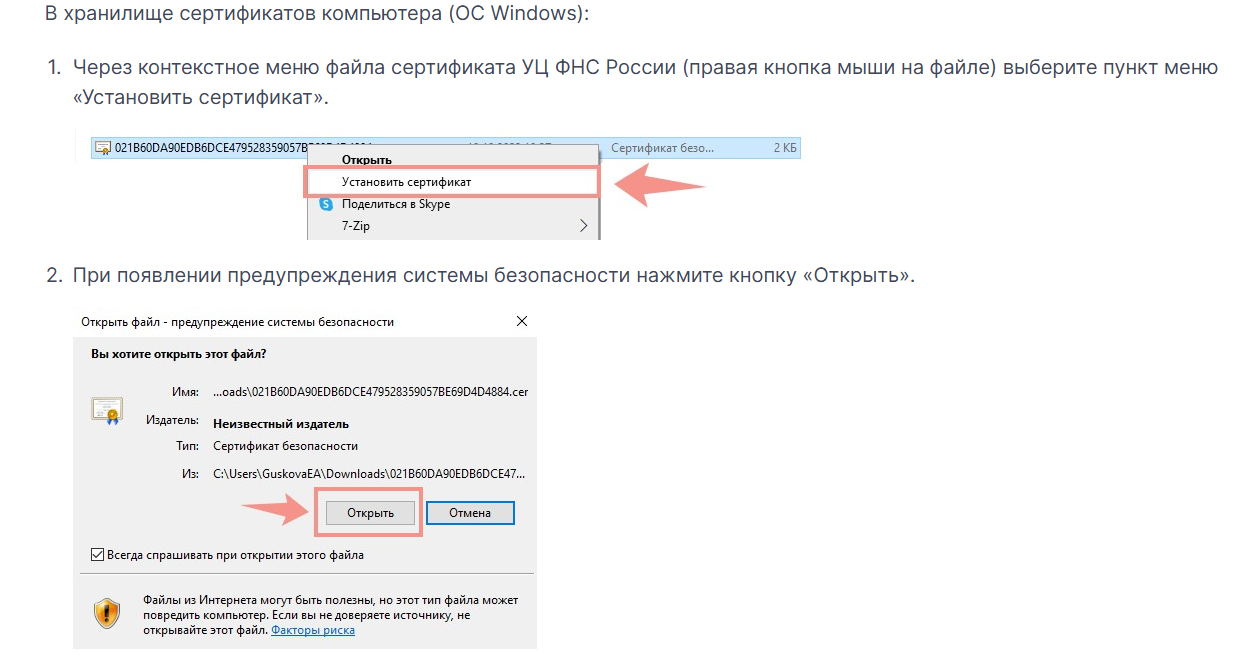
Полезные документы для вашей работы
| Документ | |
| Инструкция по установке ЭЦП на компьютер | Скачать |
| Ответы ФНС на вопросы об установке ЭЦП | Скачать |
| Памятка по настройке квалифицированной электронной подписи | Скачать |
| Образец приказа о приеме на работу | Скачать |
| Образец табеля учета рабочего времени | Скачать |
| Образец штатного расписания | Скачать |
| Образец приказа о переходе на КЭДО | Скачать |
| Образец формы лицевого счета работника | Скачать |
Подготовка компьютера к установке электронной цифровой подписи
Чтобы пользоваться усиленной квалифицированной электронной подписью, требуется использование СКЗИ – средства криптографической защиты информации. СКЗИ может быть встроено в USB-токен (сертифицированный носитель), но чаще встречаются программные СКЗИ – криптопровайдеры. Выделяют 2 основных криптопровайдера:
- КриптоПро CSP. Подходит для Windows и UNIX-подобных ОС. Последние версии поддерживают Windows, macOS, Linux.
- VipNet CSP. Подходит для Windows и Linux.
Важно! Крайне не рекомендуется установка на 1 ПК нескольких криптопровайдеров. Возможно возникновение непредвиденных ошибок, что приведет к проблемам с использованием ЭЦП.
У КриптоПро CSP имеется бесплатная 90-дневная версия – можно пользоваться без ограничения функционала. После окончания пробного периода потребуется приобрести лицензию. Для установки КриптоПро CSP потребуются следующие шаги:
- Перейти на официальный сайт – cryptopro.ru, зарегистрироваться.
- В разделе «Продукты» или «Скачать» выбрать соответствующий программный продукт и необходимую версию.
- Принять лицензионное соглашение, скачать установочный файл.
Далее нужно открыть установочный файл на компьютере, следовать дальнейшей инструкции по установке.
Для установки VipNet CSP выполняют следующие шаги:
- Перейти на сайт разработчика infotecs.ru.
- Выбрать соответствующий дистрибутив.
- Заполнить форму лицензионного соглашения, указав e-mail.
- Получить по e-mail ссылку на скачивание дистрибутива и серийный номер для него.
- Перейти по ссылке, скачать дистрибутив на компьютер, запустить файл.
- Принять лицензионное соглашение.
- После установки перезагрузить компьютер.
Далее запускайте криптопровайдер. Можно сразу начать пользоваться пробной версией или зарегистрировать СКЗИ. После регистрации VipNet CSP готово к использованию.
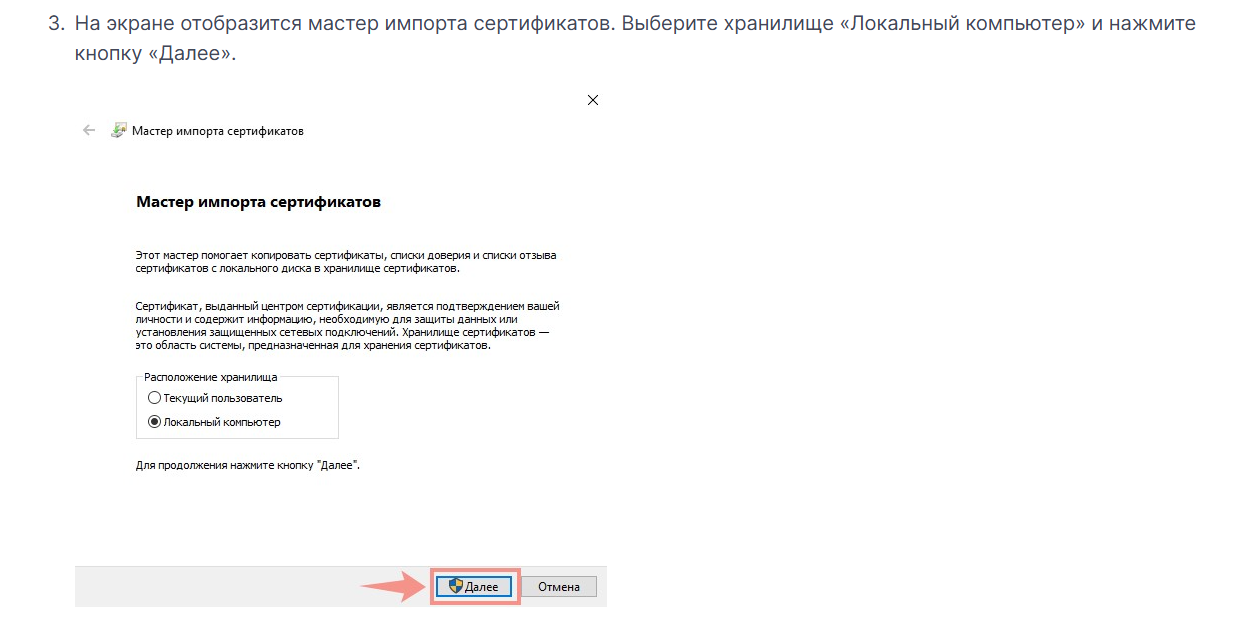
Что такое корневые сертификаты и как их правильно установить на компьютер
Для работы с ЭЦП необходима установка корневых сертификатов удостоверяющего центра. Обычно установочный файл скачивают с сайта удостоверяющего центра в соответствующем разделе (например, «Корневые сертификаты»), после чего достаточно дважды кликнуть по скаченному файлу. Установка осуществляется автоматически. Можно установить корневой сертификат вручную. Для этого во вкладке КриптоПро необходимо запустить «Инструменты КриптоПро» и установить сертификат удостоверяющего центра в «доверенные корневые сертификаты».
Ранее мы упомянули 2 удостоверяющих центра – Тензор и Калуга Астрал. Для них корневые сертификаты можно скачать по ссылкам:
Тензор (программа установки)
Калуга Астрал (программа установки корневых сертификатов, выданных АО «Калуга Астрал»)
Большинство действий с электронной подписью осуществляются в браузере, поэтому потребуется настройка с установкой дополнительных расширений. Для корректной работы страниц, где будет использоваться криптопровайдер, необходимо будет скачать соответствующий плагин выбранного криптопровайдера. На примере Google Chrome настройка для КриптоПро CSP будет выглядеть следующим образом:
- Перейти в «Настройки» — «Дополнительные инструменты» — «Расширения».
- Установить CryptoPro Extension for CAdES Browser Plug-in – если ранее установочный файл не был скачен, то можно найти расширение в интернет-магазине Crome.
Далее нажмите кнопку «Активировать расширение». Обязательно проверьте, что в правом верхнем углу появился значок расширения.
Установка ЭЦП на компьютере
Для установки электронной цифровой подписи на компьютере необходимо вставить носитель (токен) в свободный USB-порт компьютера, запустить ранее установленный криптопровайдер. Установка сертификатов для КриптоПро CSP:
- В поле «Сервис» нажать кнопку «Просмотреть сертификат в контейнере».
- В новом открывшемся окне нажать «Обзор» и выбрать из списка необходимый контейнер.
- Поля со сведениями о сертификате заполнятся автоматически – далее необходимо нажать на кнопку «Установить».
Аналогичная установка для VipNet CSP:
- В разделе «Настройка VipNet CSP» выбрать «Контейнеры ключей».
- Ранее созданные контейнеры будут найдены автоматически. Если нужного контейнера нет в списке, то нажать на «Добавить контейнер», выбрать нужный ключ, нажав на «Обзор».
- Установить сертификат из контейнера в хранилище «Личные сертификаты».
- Нажать в контейнере «Свойства», выбрать «Открыть» и следовать инструкции мастера установки сертификата.
Установка сертификата закрытого ключа аналогична, но только потребуется после того, как USB-токен был вставлен в компьютер, ввести пароль (PIN-код) для контейнера.
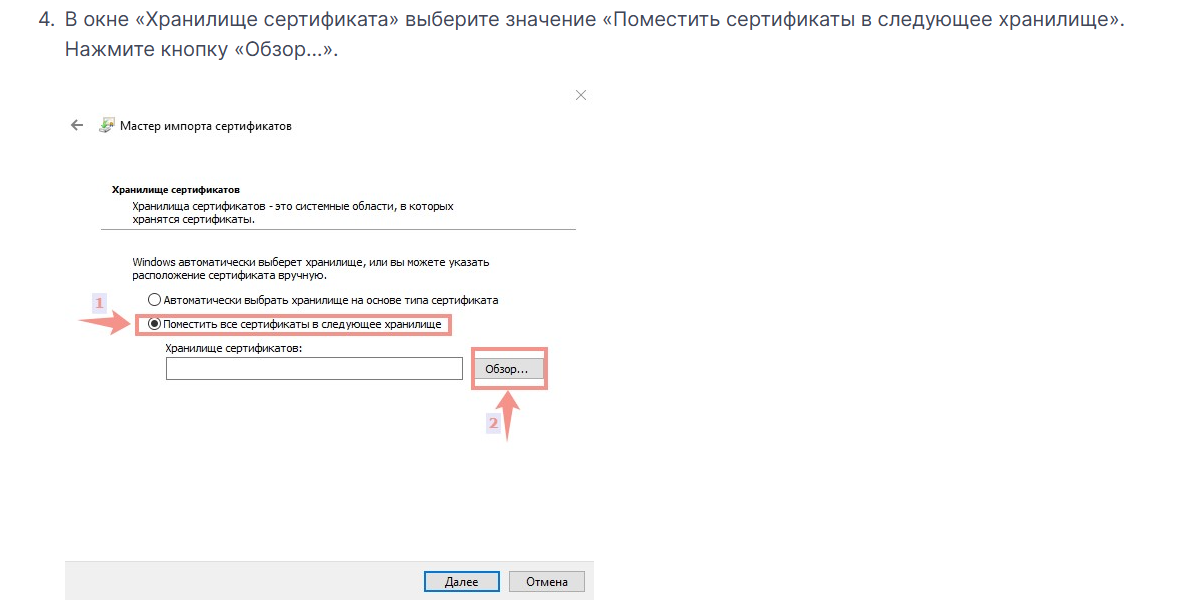
Есть ряд стандартных паролей в зависимости от того, какой токен используется:
- Носители Rutoken S/Lite/ЭЦП 2.0: 12345678 – пользователь, 87654321 – администратор
- Носитель eToken: пользователя: 1234567890
- Носители eSmart/JaCarta/JaCarta LT: стандартный пин: 12345678
- Носитель Jacarta SE (Обычно используется для работы с системой ЕГАИС): стандартный пин-код для PKI-части для администратора 00000000; пользователя 11111111; стандартный пин-код для ГОСТ части: администратора 1234567890; пользователя 0987654321.
Для проверки корректности установки ЭЦП можно подписать любой файл. Для этого необходимо запустить инструмент для работы с электронными подписями (в КриптоПро CSP это «Инструменты КриптоПро»). Далее необходимо:
- перейти в раздел «Создание подписи»;
- нажать «Выбрать файл для подписи»;
- выбрать электронную подпись из списка, которую требуется проверить;
- нажать на кнопку «Подписать».
Если все сделано правильно, то появится соответствующая надпись, а в папке с документом дополнительный файл электронной подписи.
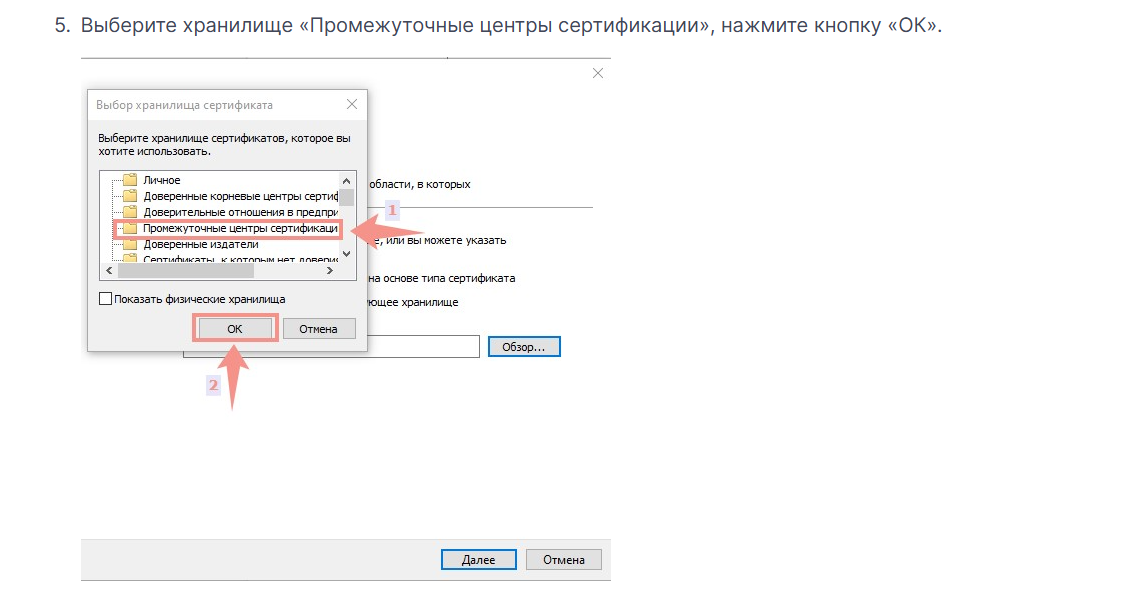
Работа с ЭЦП на компьютере
Подписание электронных документов с помощью ЭЦП возможно при действующем сертификате, срок которого не истек. В «Добыто. Подпись» подписание кадровых электронных документов выполняется в несколько шагов:
- Перейти на страницу сервиса https://dobyto.ru/sign/
- Добавить необходимый файл в формате PDF/A-1А – можно перетащить документ в окошко или загрузить с компьютера, съемного носителя.
- Выбрать электронную подпись и её тип – присоединенную или отсоединенную (см. ниже).
- Нажать кнопку «Подписать».
Как проверять подлинность электронной подписи? Если была создана присоединенная ЭЦП, то файл содержит и документ, и саму подпись, и проверяют этот единый файл. Если была создана отсоединенная ЭЦП – есть файл документа и файл электронной подписи (например, с расширением sig). Проверять нужно будет оба файла.
Проверить присоединенную и отсоединенную электронную цифровую подпись можно 3-мя способами: через веб-сервис удостоверяющего центра, через портал Госуслуги и с помощью специального приложения.
Веб-сервисы удостоверяющих центров обычно предоставляют определенное количество бесплатных проверок, после чего потребуется приобрести лицензию. На соответствующем сайте необходимо загрузить файл, если это присоединенная ЭЦП, или оба файла, если это отсоединенная ЭЦП, и нажать кнопку «Проверить электронную подпись».
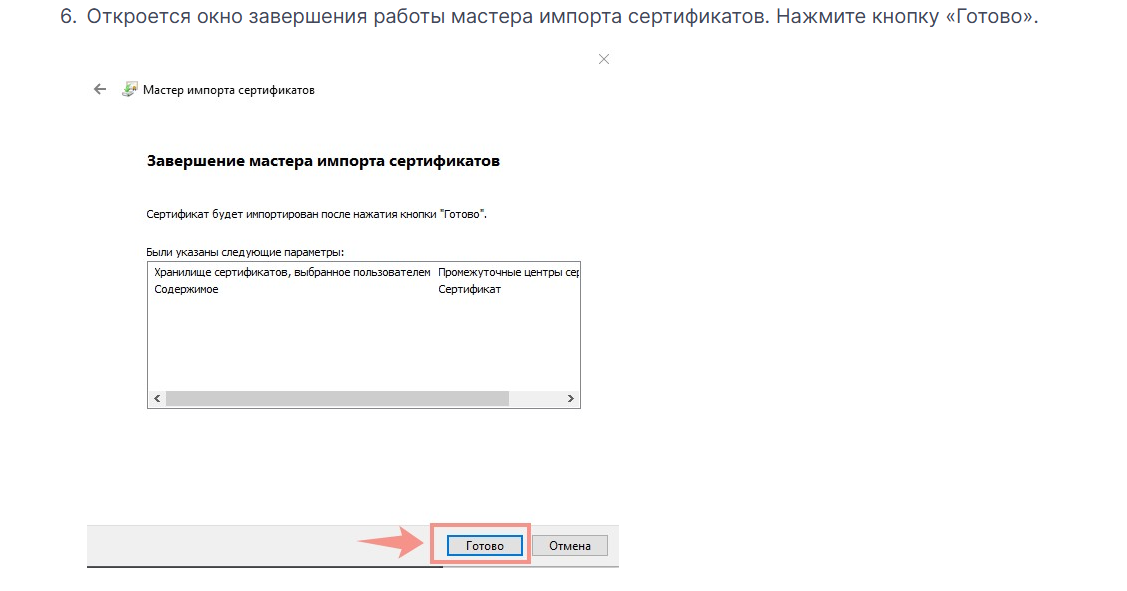
На портале «Госуслуги» также есть возможность проверки подлинности. На соответствующем разделе портала нужно будет загрузить документ или документы, ввести капчу, нажать на кнопку «Проверить» и дождаться результатов проверки.
При проверке через веб-сервисы показываются сведения о дате создания документа, соответствии подписи этому документу, отсутствии изменений после подписания, владельце ЭЦП и удостоверяющем центре, в котором подпись была выпущена. Можно установить ПО для проверки ЭЦП. Если используется КриптоПРО CSP, то логично будет выбрать программу КриптоАРМ.
Что касается встроенной электронной подписи, то для офисных программ от Microsoft и Adobe есть отдельные плагины – например, КриптоПро Office Signature и КриптоПро PDF. Для их работы необходимо, чтобы был установлен криптопровайдер КриптоПро CSP.
Обновление сертификатов ЭЦП
Сертификат электронной подписи юридического лица имеет ограниченный срок действия – 15 месяцев, после чего электронная подпись становится недействительной. Обновить (перевыпустить) сертификат можно бесплатно на сайте ФНС РФ. Когда срок действия сертификата подходит к концу, потребуется выполнить следующие шаги:
- Вставить токен с действующим сертификатом в компьютер.
- Перейти на сайт ФНС nalog.gov.ru.
- Войти в личный кабинет.
В разделе «Услуги. Сервисы» необходимо выбрать «Перевыпустить сертификат ЭП», если был вход в личный кабинет ИП, или в разделе «Заявления.Запросы» — «Электронная подпись» — «Заявление на перевыпуск квалифицированного сертификата электронной подписи».
Далее необходимо нажать «Направить заявление», добавить информацию в заявление, которая не будет заполнена автоматически. Нажать «Подписать и отправить». После этого переходим в раздел Информация о заявлениях на перевыпуск сертификата электронной подписи». После проверки нажимаем на «Запросить», и в новом окне на «Сформировать».
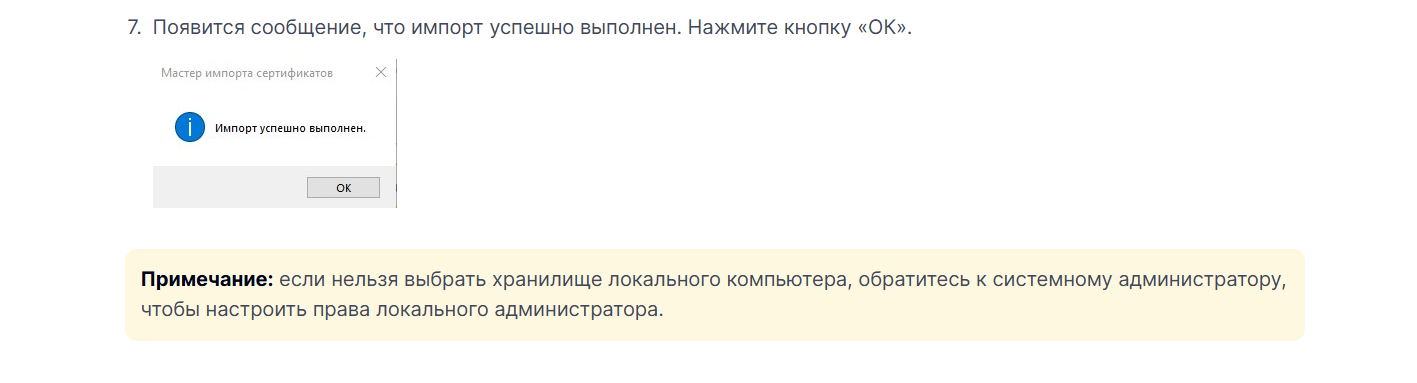
Если используется КриптоПро CSP, то появится датчик случайных чисел – нужно нажимать любые клавиши, двигать курсором мыши. Далее – «Подписать и отправить».
После успешной обработки запроса в разделе «Информация о заявлениях на перевыпуск сертификата электронной подписи» нажать на кнопку «Выпустить».
В окошке «Выпуск сертификата ЭП» ознакомьтесь с уведомлением, нажмите «Подписать и отправить».
Далее потребуется отозвать старый сертификат, поскольку у юридического лица не может быть 2 действующих. Делать это нужно также на сайте ФНС. После этого останется только установить новый сертификат на токен.
Обеспечение безопасности при работе с ЭЦП
Для юридического лица важно обеспечить безопасную работу с электронной цифровой подписью. Получение доступа к чужой ЭЦП обычно возникает в двух случаях:
- Был украден токен с закрытым ключом или владелец его потерял.
- Владелец сам предоставил токен – бухгалтеру, заместителю вместо оформления МЧД.
Чем это чревато? Получение кредитов на компанию, работа с сомнительными контрагентами, ликвидация фирмы, подача заведомо ложной информации в контролирующие органы.
Для обеспечения безопасности при работе с электронной подписью достаточно следовать нехитрым правилам:
- Не передавать КЭП юридического лица стороннему лицу, пусть даже это заместитель руководителя, с которым у последнего многолетняя дружба.
- Токен и компьютер защитить надежным паролем. Стандартные пароли защищенного токена следует сменить.
- Хранить токен в сейфе или лично при себе.
- Если нужно отойти от компьютера, то лучше его заблокировать, токен извлечь.
В случае кражи токена следует как можно скорее отозвать сертификат в удостоверяющем центре. После этого можно будет выпустить новый сертификат – старый автоматически перестанет действовать.
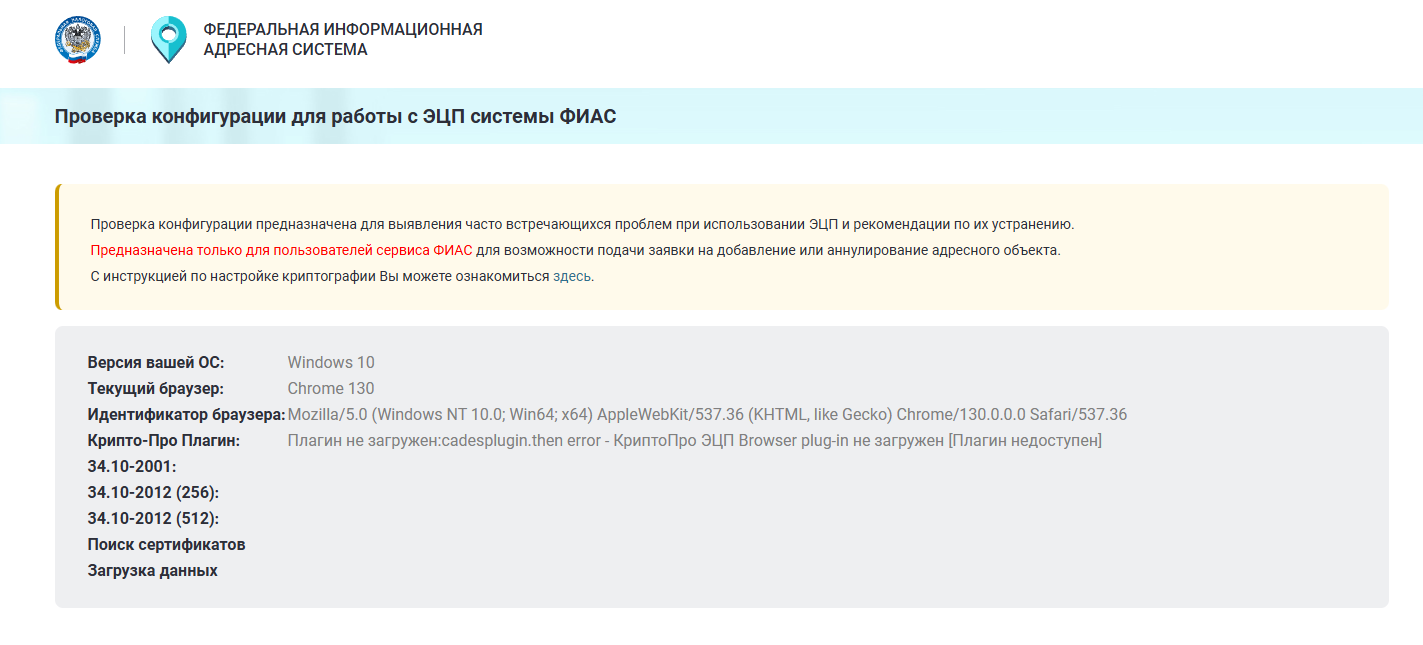
Возможные проблемы при работе с ЭЦП на компьютере
В процессе установки ЭЦП и ее использования могут возникать различные ошибки. К распространенным относится следующее:
- Неисправности USB-порта или самого токена – возможно, потребуется ремонт порта или замена носителя. Еще одна причина – несовместимость ПО, например, когда USB-токен пытаются использовать с неподдерживаемой ОС.
- Отсутствует корневой сертификат удостоверяющего центра – потребуется установка корневого сертификата в папку доверенных сертификатов.
- Электронная подпись не работает в браузере – возможно, что сайт не внесен в список доверенных.
Если проблемы возникают только при использовании ЭЦП для подписания локальных документов (например, криптопровайдер не видит контейнер с ключами), то возможно, что была неправильно выполнена установка сертификатов, отсутствует корневой, промежуточные сертификаты удостоверяющего центра, личный сертификат. В некоторых случаях потребуется обращение в службу поддержки удостоверяющего центра – сделать это можно онлайн на сайте соответствующего центра.

Заключение
- Применение электронной цифровой подписи позволяет существенно обезопасить обмен документами среди контрагентов в бизнесе, автоматизировать различные кадровые процессы при КЭДО, получить возможность участвовать в электронных торгах, совершать банковские операции или сдавать отчеты в контролирующие органы дистанционно.
- ЭЦП невозможно подделать, поскольку при ее формировании используются сложные криптографические алгоритмы.
- Использование электронной подписи намного безопаснее, чем собственноручной на бумажных документах.
Полезные ссылки для скачивания, установки и настройки ЭЦП на компьютер
https://www.nalog.gov.ru/rn77/related_activities/ucfns/
https://www.nalog.gov.ru/rn77/related_activities/el_doc/use_electronic_sign/